Matou
Admin

Messages : 5203
Date d'inscription : 08/11/2008
Age : 70
Localisation : France
 |  Sujet: - Jour de Pluie - Sujet: - Jour de Pluie -  Mer 12 Aoû - 4:09 Mer 12 Aoû - 4:09 | |
| Jour de pluie Le matériel : Le matériel :
Un tube à votre goût
Les pinceaux "@matou_JourdePluie" à importer dans PSP
Matériel : ICI
Les filtres VM Instant Art et Eye Candy 4000
Vous pouvez trouver ces Filtres ICI
Préparation :
Choisir de couleurs dans votre tube – Préparer un dégradé Linéaire : Angle=45°, Répétition=1
Couleur foncée au centre
*********************
On peut commencer :
1 - Ouvrir une nouvelle image transparente de 700x550 – remplir du dégradé – Effet VM Instant Art/SpiderWeb par défaut
– Effet de Distorsion/Coordonnées Polaires/Rectangulaires à polaires, Enroulement coché.
2 – Nouveau calque Raster – Outil Sélection/sélection personnalisée :

Remplir du dégradé – Désélectionner – Effet de Distorsion/Vagues :
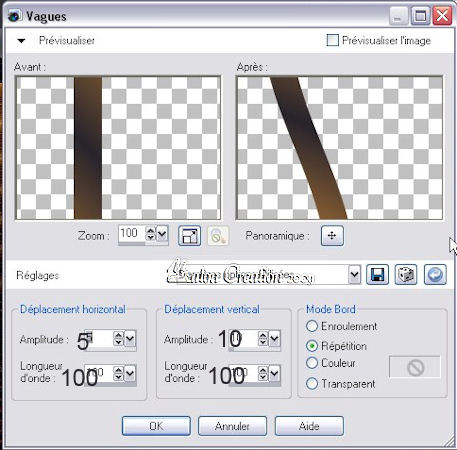
Dupliquer – Image/Redimensionner à 75%, Redimensionner tous les calques non coché – Dupliquer
- Image/Redimensionner à 75%, Redimensionner tous les calques non coché – Fusionner avec le calque de dessous 2 fois.
3 – Dupliquer – Image/Miroir – Fusionner avec le calque de dessous
– Sélections/Sélectionner tout – Sélection/Flottante – Sélection/Statique
- Effet VM Instant Art/SpiderWeb par défaut – Désélectionner – Ombre portée : 10, 10, 75, 20,couleur noire –
Refaire avec -10.
4 – Dupliquer - Image/Redimensionner à 75%, Redimensionner tous les calques non coché – Dupliquer
- Image/Redimensionner à 75%, Redimensionner tous les calques non coché – Fusionner avec le calque de dessous 2 fois.
5 – Edition/Copier votre tube, redimensionner si nécessaire
– Edition/Coller comme un nouveau calque (il est bien placé) – Ombre portée : 10, 10, 75, 20 couleur noire
– Fusionner les calques visibles.
6 – Nouveau calque Raster – Image/Taille du Support :
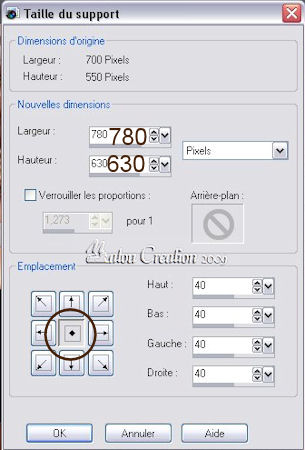
Remplir de la couleur foncée – Sélection/Sélectionner tout – Sélection/Modifier/Contracter de 3
– Remplir de la couleur claire - Sélection/Modifier/Contracter de 35 – Remplir de la cour foncée -
Sélection/Modifier/Contracter de 3 – Supprimer à l’aide de la touche « suppr » de votre clavier.
7 – Sélectionner la bordure claire – Remplir de votre dégradé - Effet VM Instant Art/SpiderWeb par défaut
– Nouveau Calque Raster – Effet 3D/Découpe : H=V=0, Opacité=100, Flou=30 couleur noire.
8 – Se placer sur le cadre du dessous – Cliquer avec la baguette magique au centre de ce cadre –
Sélection/Modifier/Agrandir de 3 – Ombre portée identique au N°3
– Désélectionner – Se placer sur le calque du haut - Fusionner avec le calque du dessous.
Pour PSPX2
9 – Nouveau calque Raster
– Outil Pinceau, Choisir @matou_JourdePluie1 – Appliquer à gauche avec la couleur claire – Bien placer (voir exemple) – Ombre portée : 2, 2, 75, 2 couleur noire, Réglages/Netteté/Netteté.
10 - Nouveau calque Raster - Outil Pinceau, Choisir @matou_JourdePluie3 – Appliquer à droite avec la couleur foncée – Bien placer (voir exemple) – Ombre portée : 2, 2, 75, 2 couleur claire, Réglages/Netteté/Netteté – Signer.
Pour PSP 9 et 10
9 - Ouvrir une image de 90x500 – Outil Pinceau @matou_JoutdePluie1a – Appliquer avec la couleur claire – Bien centrer – Image/Redimensionner à 550px de hauteur –Edition/Copier – Aller sur votre image, Edition/Coller comme un nouveau calque –Bien Positionner - Ombre portée : 2, 2, 75, 2 couleur noire, Réglages/Netteté/Nétteté.
10 – Ouvrir une image de 90x500 – Outil Pinceau @matou_JoutdePluie3a – Appliquer avec la couleur Foncée – Bien centrer – Image/Redimensionner à 550px de hauteur –Edition/Copier – Aller sur votre image, Edition/Coller comme un nouveau calque –Bien Positionner - Ombre portée : 2, 2, 75, 2 couleur claire, Réglages/Netteté/Netteté – Signer.
Si vous ne voulez pas faire l’animation, Fusionner tout et exportez en jpg.
L’animation :
1 – Se placer sur le calque du bas – Effet Eye Candy 4000/HSB Noise :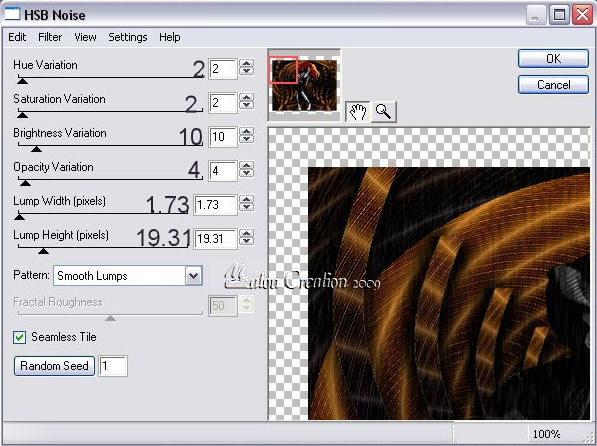
Edition/Copier avec fusion – Aller dans Animation Shop – Edition/Coller comme une nouvelle animation.
2 – Retourner dans PSP et annuler l’effet HSB Noise
– Effet Eye Candy 4000/HSB Noise même paramètres, mais appuyer sur Random Seed
– Edition/Copier Avec Fusion - Aller dans Animation Shop – Edition/Coller après l’image active.
3 – Refaire le N°2 2 fois.
4 Vérifier votre animation – Enregistrer en Gif.
Vous avez terminé !
J’espère que vous avez pris autant de plaisir à le réaliser que moi à le créer
Merci @ Bientôt Matou le 12 Août 2009 Matou le 12 Août 2009Tutoriel enregistré et protégé par  Creative Commons Creative Commons
Dernière édition par Matou le Lun 21 Déc - 3:57, édité 2 fois | |
|
Matou
Admin

Messages : 5203
Date d'inscription : 08/11/2008
Age : 70
Localisation : France
 |  Sujet: - D'autres Exemples - Sujet: - D'autres Exemples -  Mer 12 Aoû - 4:11 Mer 12 Aoû - 4:11 | |
| | |
|





